- Autorius Abigail Brown [email protected].
- Public 2023-12-17 06:55.
- Paskutinį kartą keistas 2025-01-24 12:17.
Mes visi tai matėme. Didžioji raidė žurnalo makete, kuri nėra užpildyta juodu rašalu, o užpildyta vaizdu, kurio tema yra tiesiogiai susieta su straipsnio tema. Tai pastebima ir, jei padaryta tinkamai, iš tikrųjų palaiko straipsnį. Jei skaitytojas ar vartotojas negali suprasti grafikos konteksto, ši technika pasiduoda tik grafikui, kuris parodo, koks jis protingas.
Raktas į šią techniką yra tinkamas šrifto ir vaizdo pasirinkimas. Tiesą sakant, tipo pasirinkimas yra labai svarbus, nes raidės forma bus naudojama kaip vaizdo kaukė. Kai kalbama apie raidžių užpildymą vaizdais, svoris (: romėniškas, paryškintas, itin paryškintas, juodas) ir stilius (pvz.: kursyvas, įstrižas) turi atsižvelgti į sprendimą užpildyti raidę atvaizdu, nes nors efektas yra „kietas“, įskaitomumas yra svarbesnis. Taip pat atminkite:
- Šis efektas geriausiai veikia, kai naudojate labai didelį simbolį. Aukščiau esančiame paveikslėlyje raidės yra daugiau nei 600 taškų. Išvada yra tokia, kad šriftas turėtų turėti išskirtinį didžiųjų raidžių rinkinį su, galbūt, geros formos serifu, plokšte arba stipriu kursyvu.
- Taip pat turėtumėte vengti itin plonų ar lengvų šriftų.
- Venkite naudoti Grunge arba Distressed šriftus. Šie šriftai pasižymi teptuko potėpių, artefaktų ir tekstūrų naudojimu.
Turėdami tai omenyje, pradėkime.
Kaip sukurti dokumentą naudojant Adobe InDesign
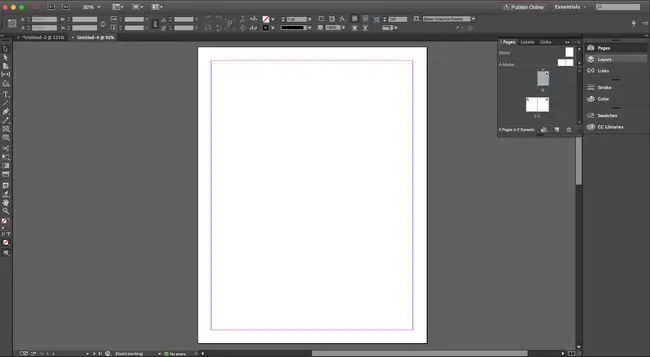
Pirmasis proceso žingsnis yra atidaryti naują dokumentą. Kai atidaromas dialogo langas Naujas dokumentas, naudokite šiuos nustatymus:
- Ketina: Spausdinti
- Puslapių skaičius: 3
- Pradžios puslapis: 1
- Puslapio dydis: žurnalas
- Stulpeliai: numatytieji
- Paraštės: numatytosios vertės
- Bleed: 0p0 visur
- Slug: 0p0 visur
- Peržiūra: pasirinkta
Spustelėkite Gerai
Kaip sukurti laišką, kuris būtų naudojamas kaip „Adobe InDesign“kaukė
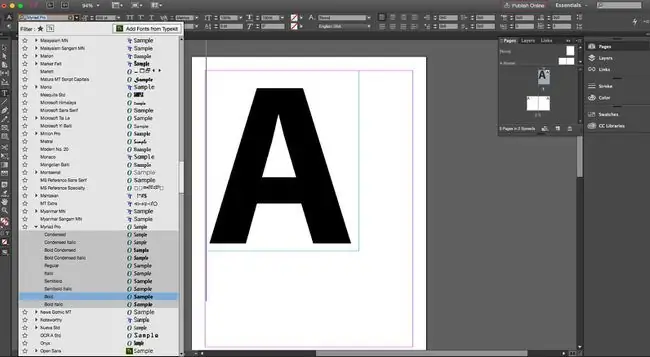
Sukūrę puslapį, dabar galime nukreipti dėmesį į raidės, kuri bus užpildyta vaizdu, kūrimą.
Pasirinkite Tipo įrankį Perkelkite žymeklį į viršutinį kairįjį puslapio kampą ir vilkite teksto laukelį, kuris baigiasi maždaug puslapio viduryje. Įveskite didžiąją raidę „A“. Kai raidė paryškinta, sąsajos viršuje esančiame ypatybių skydelyje arba simbolių skydelyje atidarykite iššokantįjį šriftą ir pasirinkite skiriamąjį Serif arba Sans Serif šriftą. Šiuo atveju naudojame Myriad Pro Bold ir nustatome dydį į 600 pt.
Perjunkite į pasirinkimo įrankį ir perkelkite raidę į puslapio centrą.
Laiškas dabar paruoštas grafiniu, o ne tekstu. Pasirinkę raidę pasirinkite Type>Create Outlines. Nors gali atrodyti, kad nelabai kas nutiko, iš tikrųjų raidė buvo paversta iš teksto į vektorinį objektą su brūkšniu ir užpildu.
Kaip sukurti teksto kaukę programoje Adobe InDesign
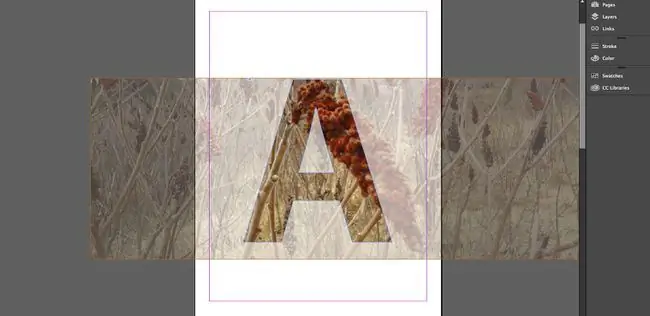
Kai raidė konvertuojama į vektorius, dabar galime naudoti šią raidės formą vaizdui užmaskuoti. Pasirinkimo įrankiu pasirinkite raidę su kontūru ir pasirinkite File>Place Nueikite į vaizdo vietą, pasirinkite vaizdą ir spustelėkite Atidaryti Vaizdas bus rodomas laiško formą. Jei norite perkelti vaizdą raidės formos viduje, spustelėkite ir palaikykite vaizdą ir pasirodys „vaiduoklis“versija. Vilkite vaizdą, kad surastumėte norimą vaizdą, ir atleiskite pelę.
Jei norite pakeisti vaizdo mastelį, užveskite pelės žymeklį virš vaizdo ir pasirodys taikinys. Spustelėkite jį ir pamatysite ribojantį langelį. Iš ten galite perkelti vaizdą į vidurį.






